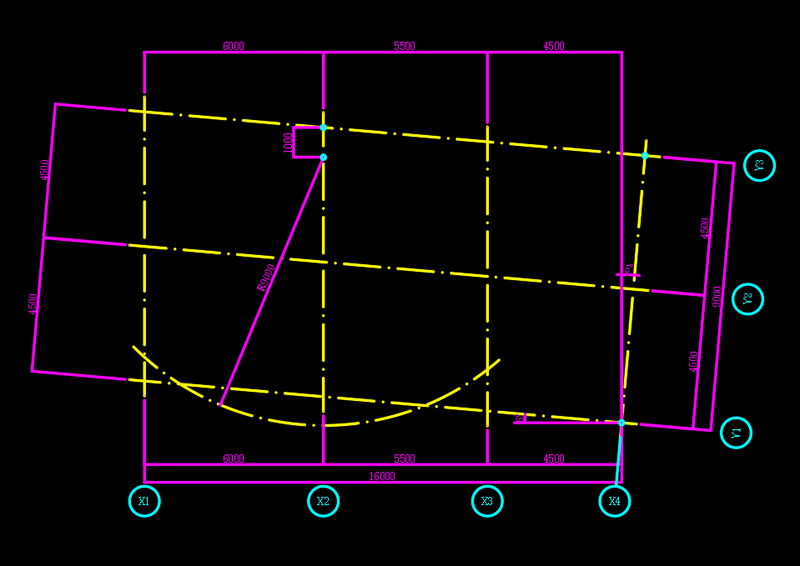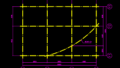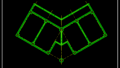※006Bは建築CAD検定試験3級の開催回数とは関係ありません。このサイト独自の通し番号です。
この記事では、建築CAD検定3級の過去問題「B問題(通り芯・寸法・通り芯記号)」を図解付きで解説します。
初心者の方にもわかりやすいよう、作図の手順、間違えやすいポイントを紹介します。
✅ 完成例(完成イメージ)
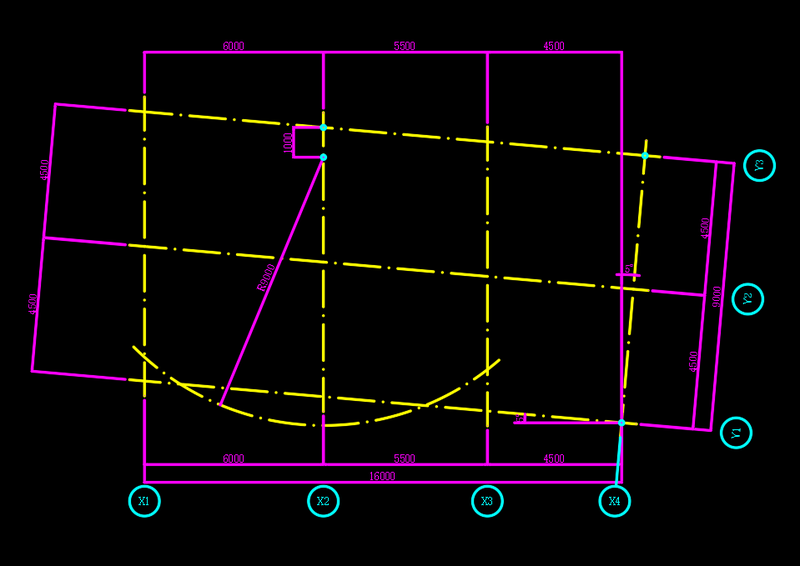
●参考図と完成図は、2022年度版公式ガイドブックに掲載されています。
参考図を見て作図したところ、図のように仕上がりました。あくまでも一個人で作図したものであり、完璧な解答とはなっていないことをご了承ください。また、著作権の観点から参考図を掲載することは控えさせていただいております。公式過去問題集や公式ガイドブックでご確認いただければと思います。
💡 作図のポイント
- 斜めの通り芯を描くときは…
角度寸法と描き始める位置を確認。 - 円弧(えんこ)がある場合は…
円弧の中心の位置を正しく見つけるのがポイントです。 - 通り芯が斜めになっているときは…
通り芯記号の文字も通り芯と同じ角度に合わせましょう。
🛠 作図の手順
- 通り芯(とおりしん)を一点鎖線で描く
- 寸法を記入する
- 通り芯記号(X1やY1など)を配置する
- 通り芯と通り芯の交点の小円を描く
🛠 作図の手順(図解入りで詳しく解説)
STEP 1:通り芯の作図
1-1:通り芯の線分の部分を作図
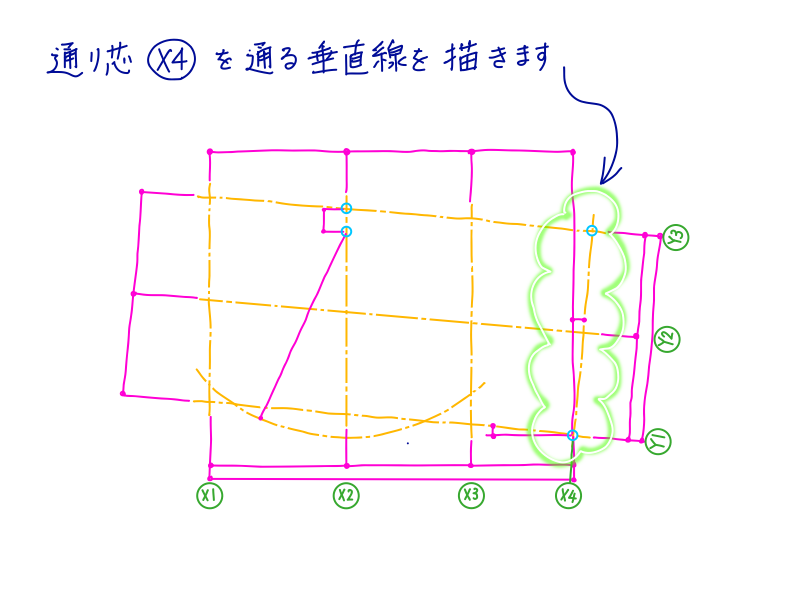
最初に通り芯を描きましょう。どこから描き始めたら良いか迷った場合は、基準の目印となるΦ150の小円を探してください。今回は右下の小円を基準にX4とY1の交点を通る垂直線を描きます。描いた垂直線は左側にオフセットします。全部で4本の垂直線ができあがります。
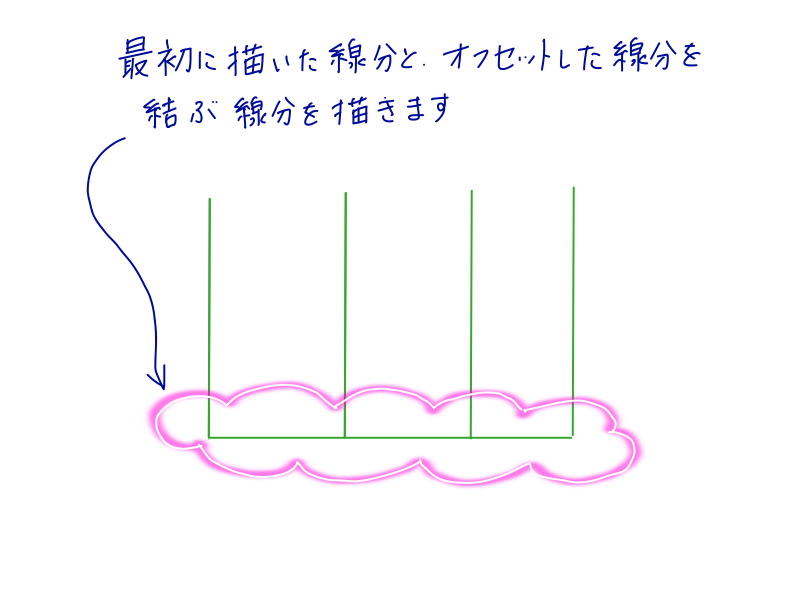
4本の垂直線の下側の端点を結び、水平の線分を描きます。
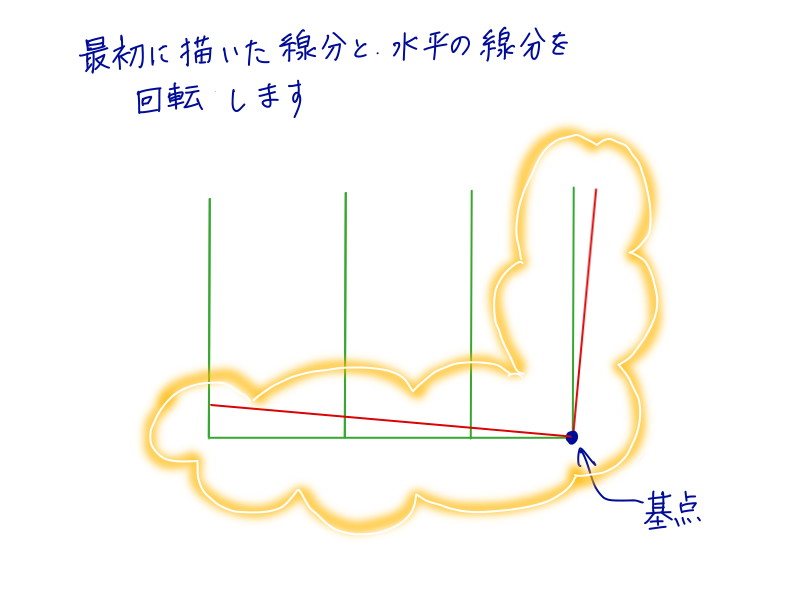
最初に描いた垂直線と水平線を回転します。基点はこの2つの線分の交点とし、回転角度は右まわりに5度です。数値入力する場合は、「ー5」です。マイナスの符号をつけることを忘れないように注意してください。
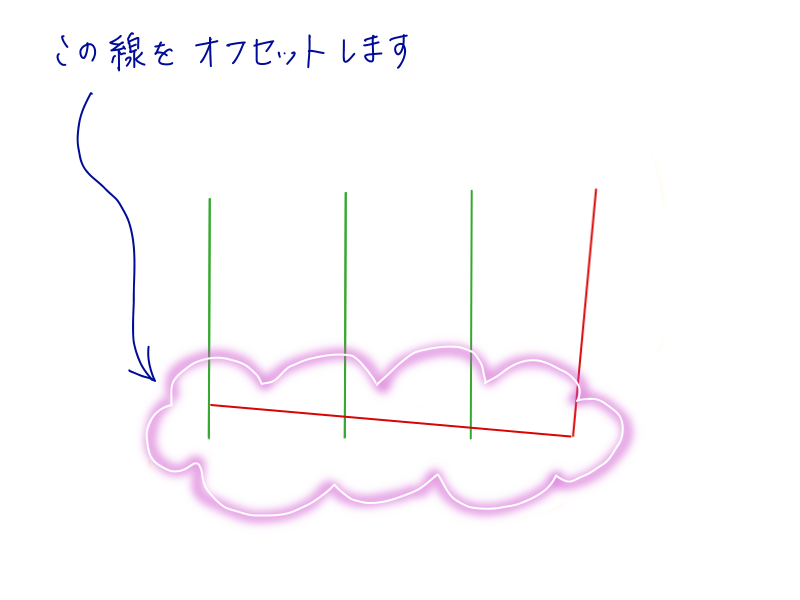
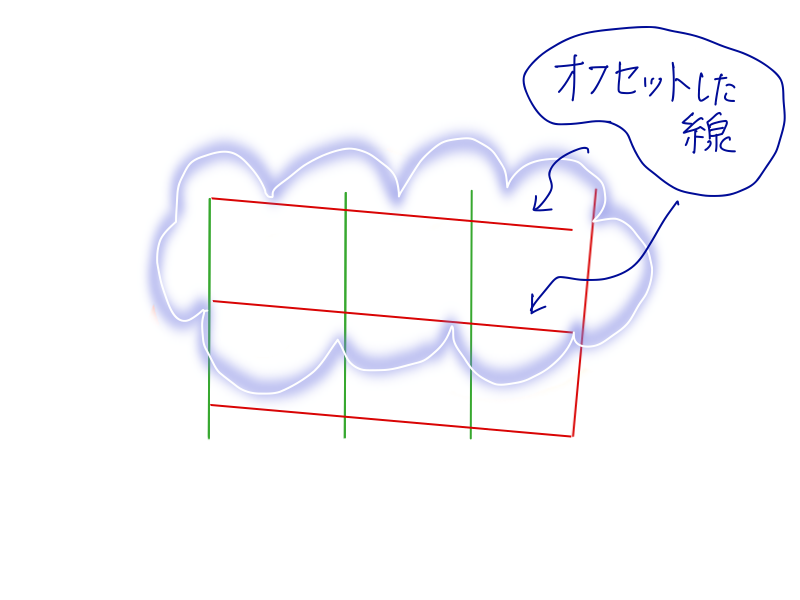
ー5度回転した水平線(Y1の通り芯)を上側にオフセットします。
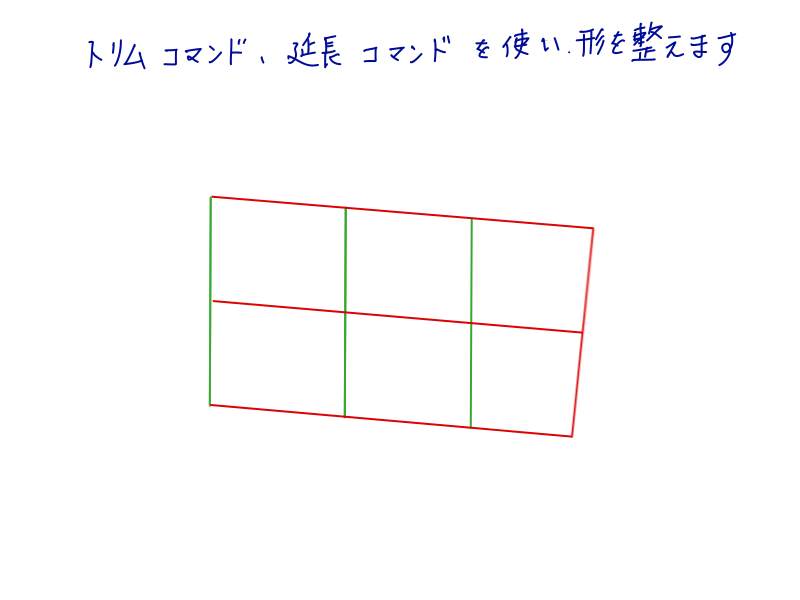
線分は延長コマンドや、トリムコマンドを使い、上図のように形を整えます。
1-2:通り芯の円弧の部分を作図
続いて、円弧の部分を作図します。参考図から円弧の中心位置を見つけましょう。
X2の通り芯とY3の通り芯との交点から下側に1000の位置が円弧の中心点です。ここを見つけるために円コマンドでコンパスの役割となる円を作図します。見つけた点を中心に、半径9000の円を作図し、不要部分はトリムします。
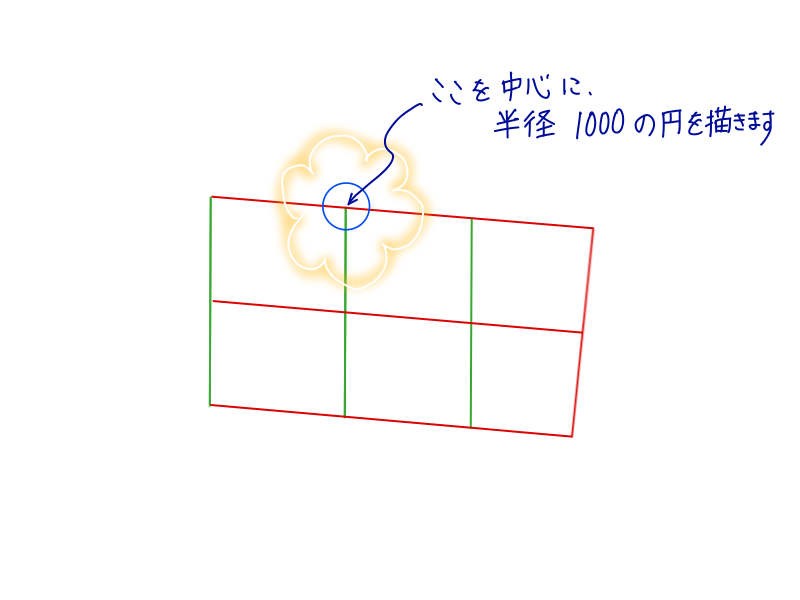
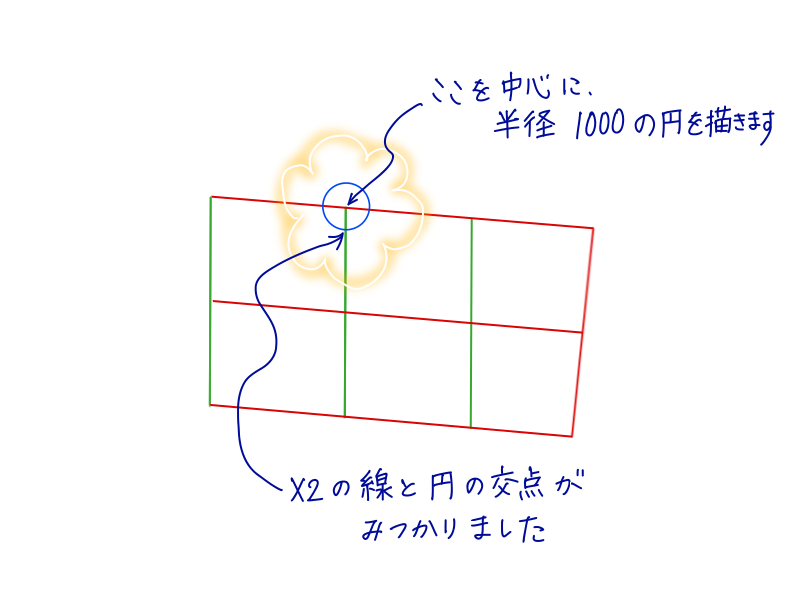

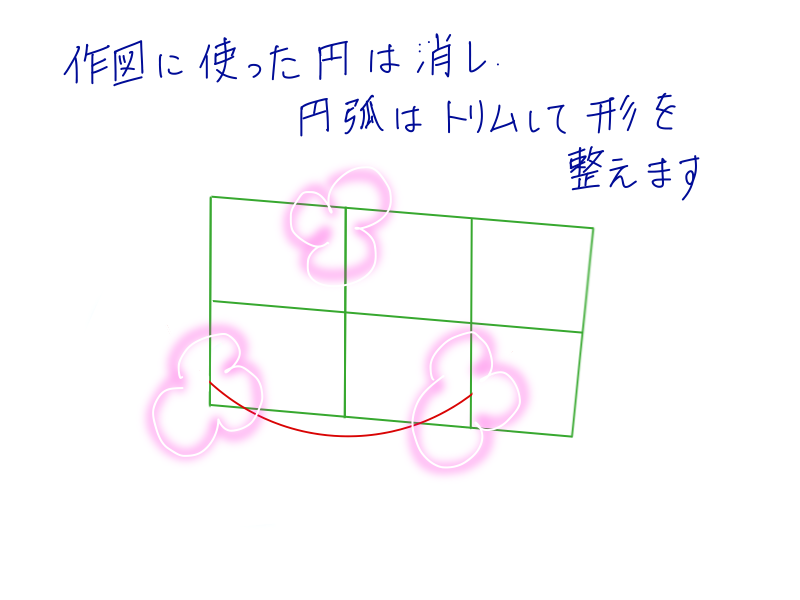
1-3:作図した線分や円弧を「交差」
ここで通り芯として描いた線分や円弧の形を整えます。線分同士は必ず「交差」させます。
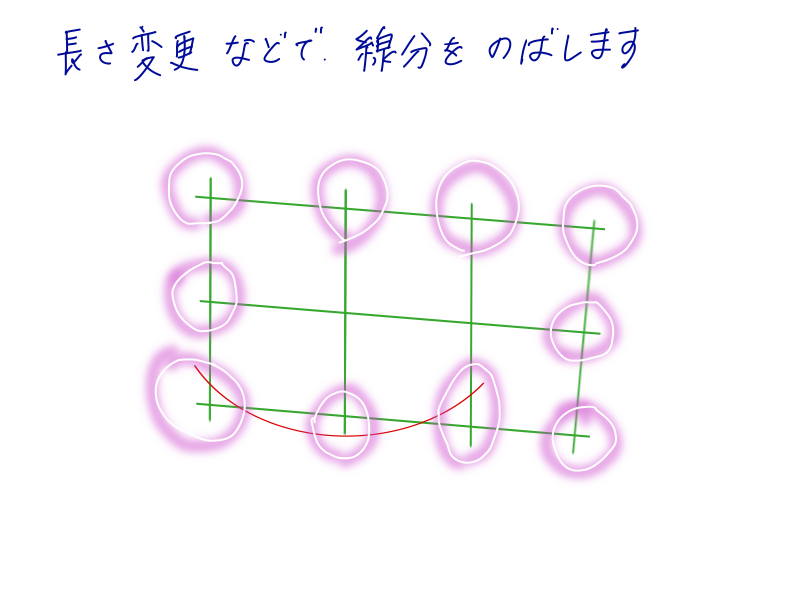
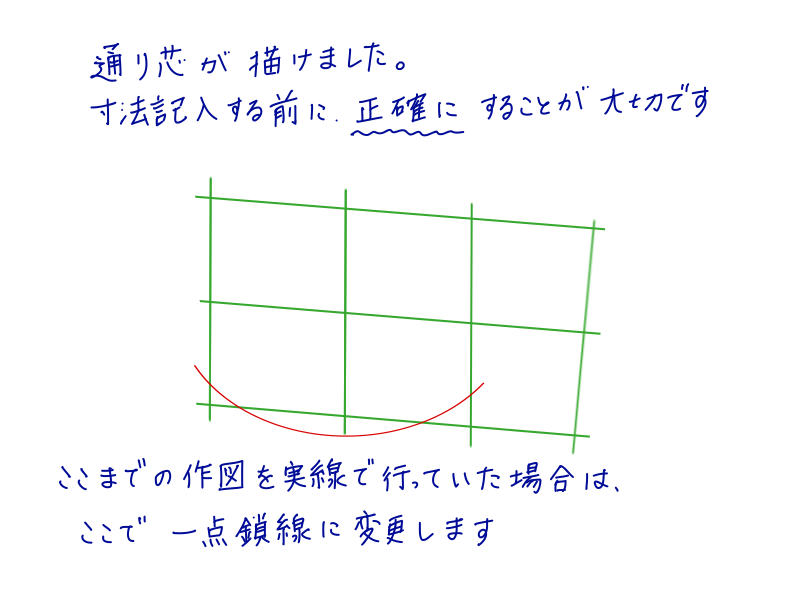
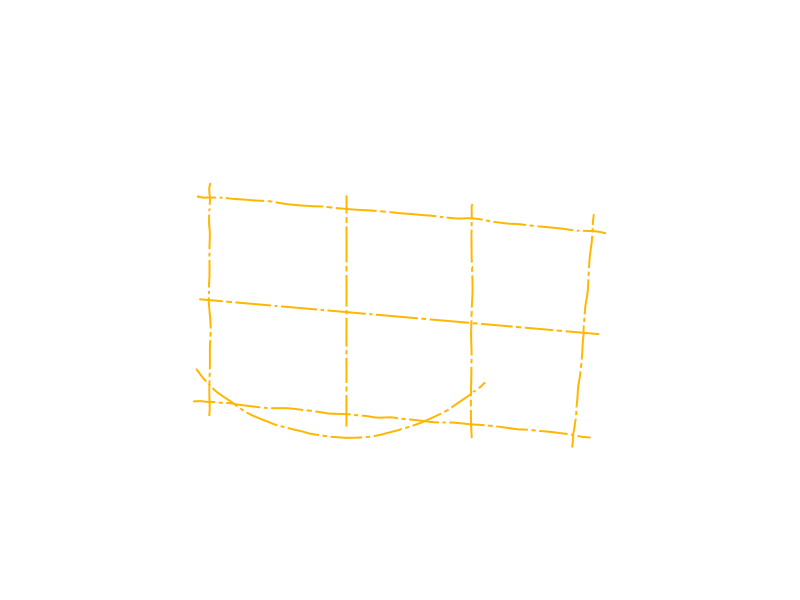
もし、ここまでの作図を「実線」で描いていた場合、この段階で「一点鎖線」に変更します。前もって一点鎖線の画層を作成しておくと良いですね。
STEP 2:寸法を記入
2-1:上側の寸法を記入します
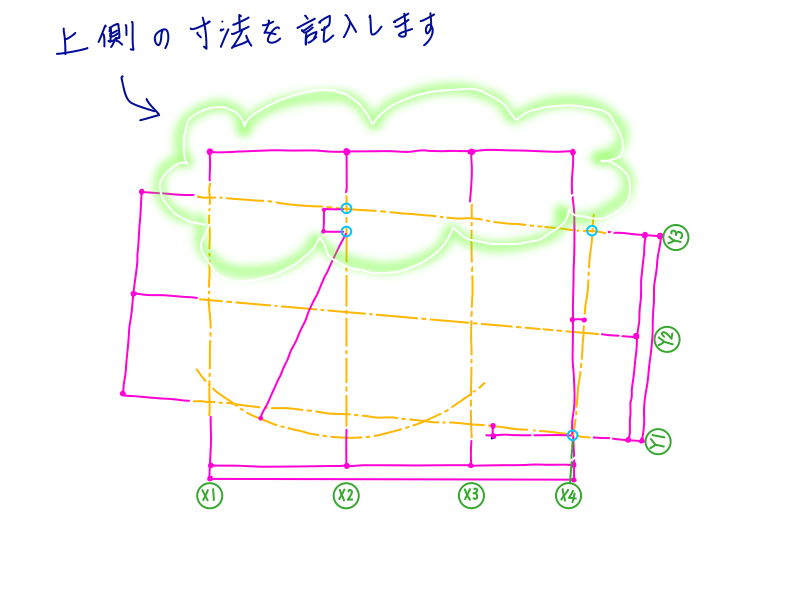
まず、上側の寸法を記入しましょう。寸法線の配置場所は、X1とY3との交点から垂直方向に2000の位置です。ここを見つけるために先ほどと同じようにコンパスの役割となる円を作図します。
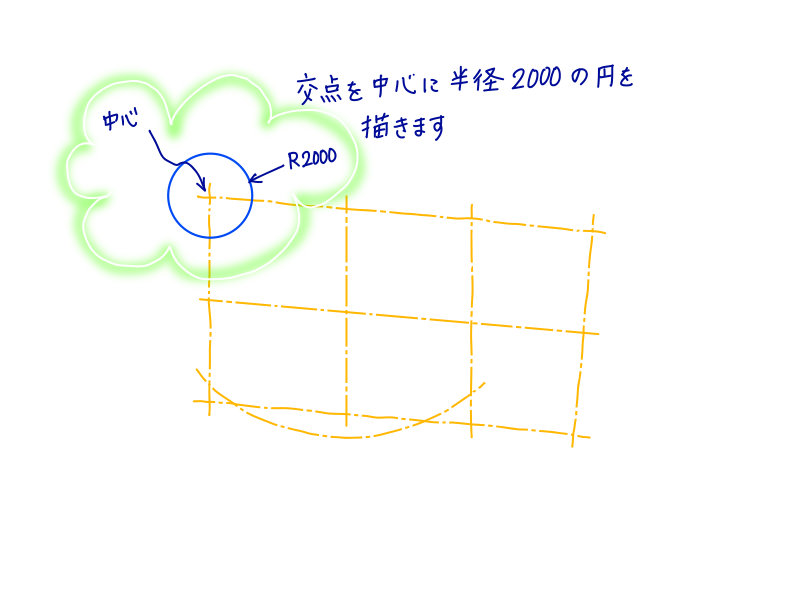
寸法コマンドは「長さ寸法記入」を使います。水平、垂直方向の寸法を描くときに間違えずに描けますよ。
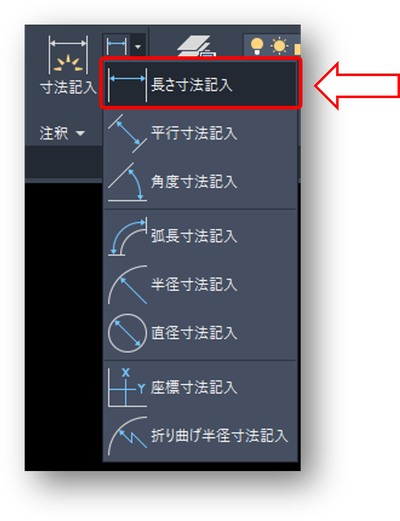
長さ寸法記入コマンドをクリックしてから最初にX1の通り芯の上側の端点を選択、次にX2の通り芯の上側の端点を選択します。端点を選択することで、一点鎖線と寸法補助線の間に隙間ができるので、きれいな仕上がりになりますよ。
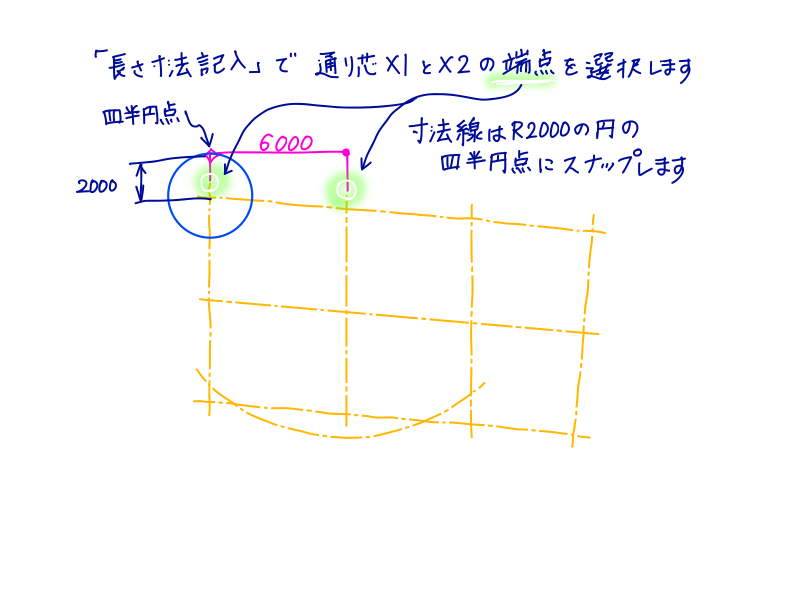
寸法線はR2000の円の「四半円点」にスナップします。寸法線が配置されたら「注釈タブ」に切り替えて「直列寸法記入」を探してください。
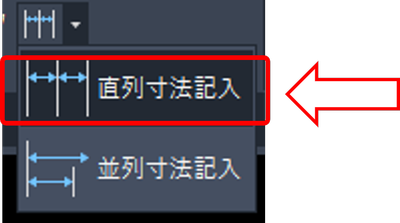
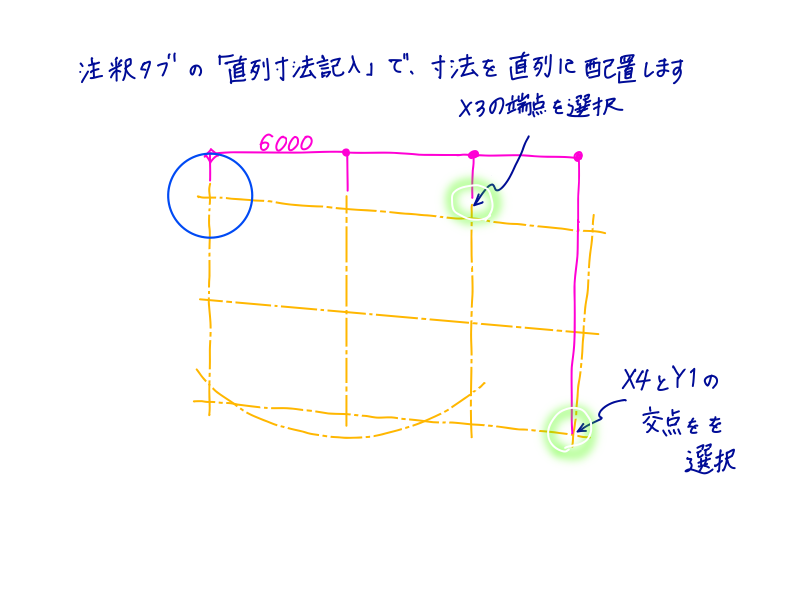
直列寸法記入をクリックすると、同じ位置に続けて描くことができます。マウスカーソルに寸法表示がくっついている状態で最初にX3の通り芯の上側の端点をクリックします。次にX4とY1の通り芯の交点をクリックします。ここまでで上側の寸法配置が完了しました。コマンドを終わりにします。
2-2:下側の寸法を記入します
続いて、下側の寸法を記入します。
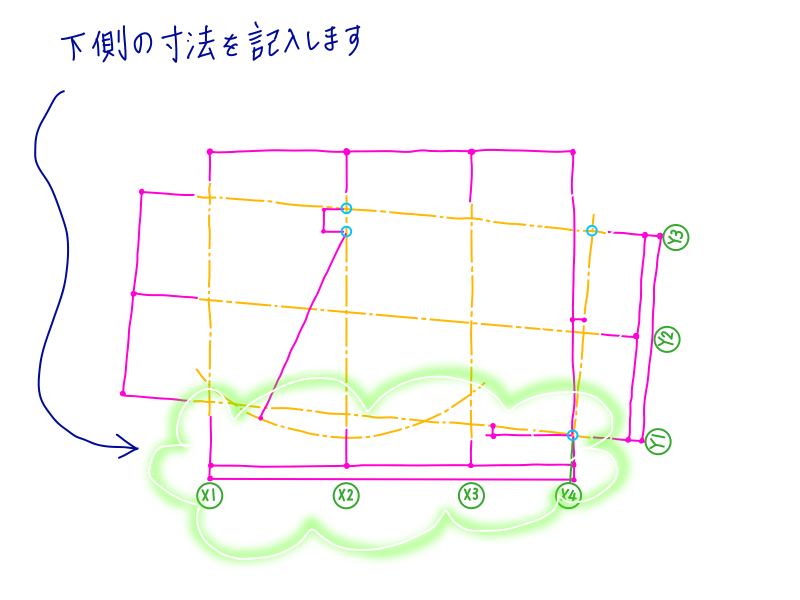
X4の通り芯とY1の通り芯の交点から垂直方向に2000離れた位置と、そこから内側に600の位置が寸法を配置する位置です。こちらも円コマンドをコンパスのように使用することで位置を見つけます。
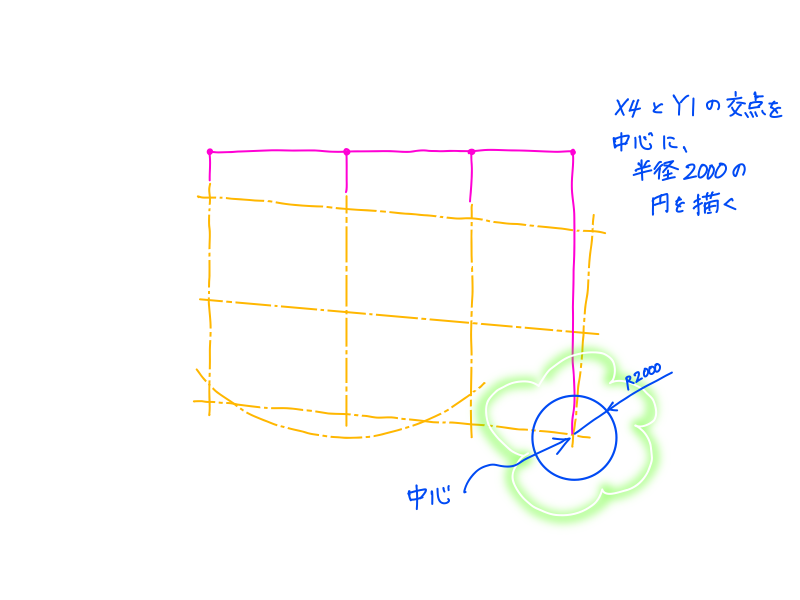
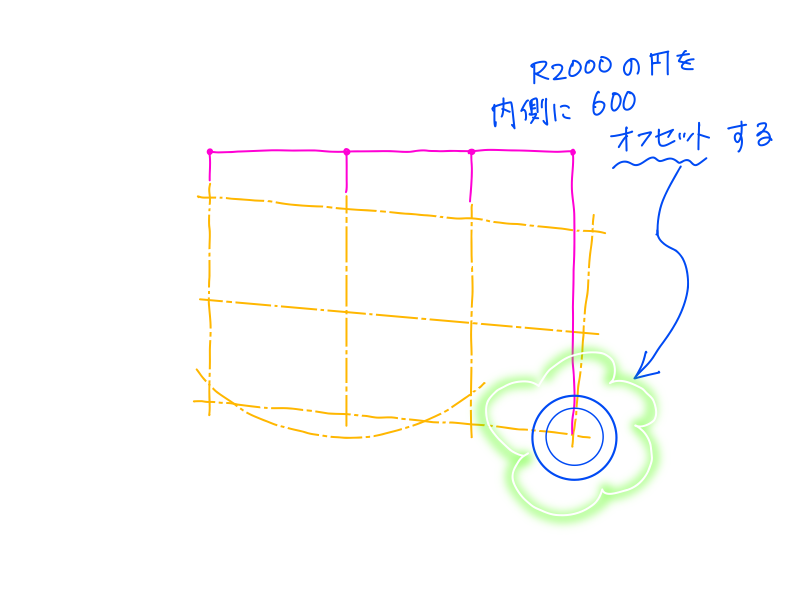
まず、X4とY1の交点を中心に半径2000の円を作図します。その円を内側に600オフセットすることで、寸法位置が見つかります。

上側の寸法を記入したときと同様に、「長さ寸法記入」を使います。最初にX1の端点を選択、次にX4とY1の交点を選択すると16000の寸法となります。寸法線は半径2000の円の四半円点にスナップします。

もう一度、長さ寸法記入のコマンドに入ります。最初にX1の端点を選択します。次にX2の端点を選択します。寸法線は、内側の円の四半円点にスナップします。注釈タブに切り替えて「直列寸法記入」をクリック、X3の端点を選択、X4とY1の交点を選択します。コマンドを抜けます。
2-3:左側と右側の寸法を記入します
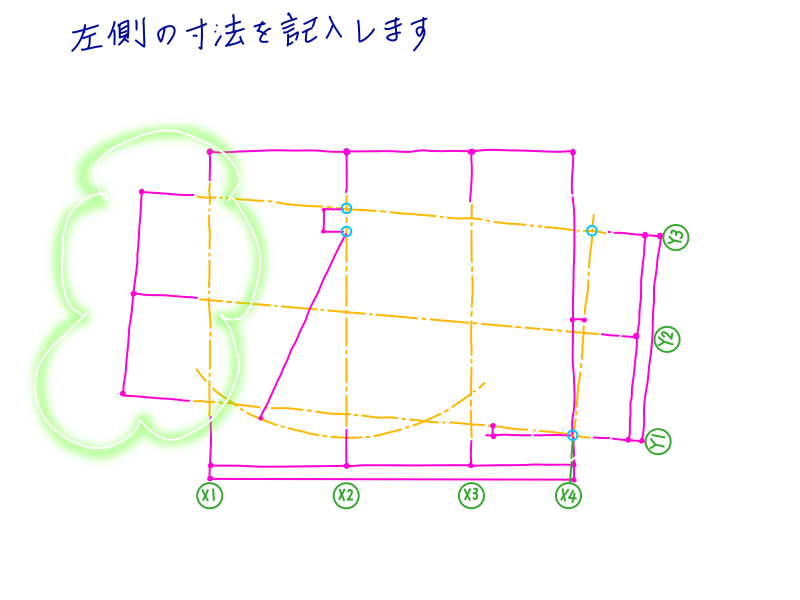
左側の寸法線の位置は、X1とY3の交点からY3通り芯を延長した斜め方向に3000の位置です。ここでも、円をコンパスのように使用します。交点を中心に半径3000の円を作図します。
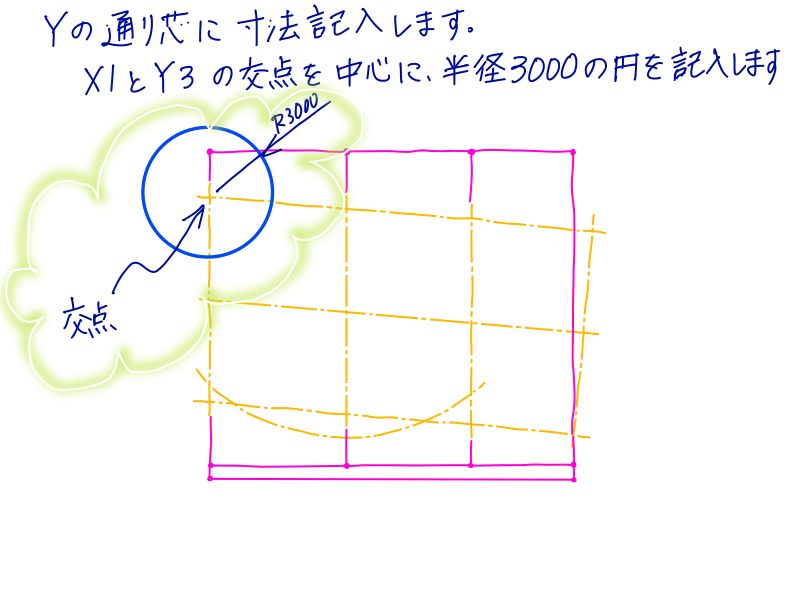
これから描く寸法は、Yの通り芯同志の「幅」寸法です。ここまでで使用した「長さ寸法記入」では、描けません。
寸法記入のアイコンをクリックしてコマンドに入りましょう。
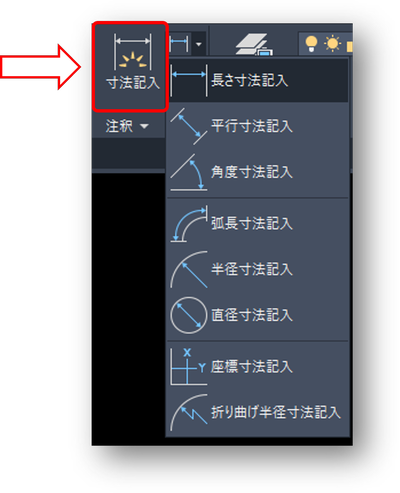
寸法記入アイコンをクリックしたら、次はY1の通り芯にマウスを近づけます。マウスを近づけて「線分の長さ」の寸法が表示されたらY1の線分を選択します。そのまま、マウスカーソルをY2の通り芯に近づけます。近づけると4500の寸法が表示されますので、Y2の線分をクリックします。マウスカーソルを左に動かし、寸法線を配置します。後で修正するので、最初に描いた半径3000の円は無視してかまいません。
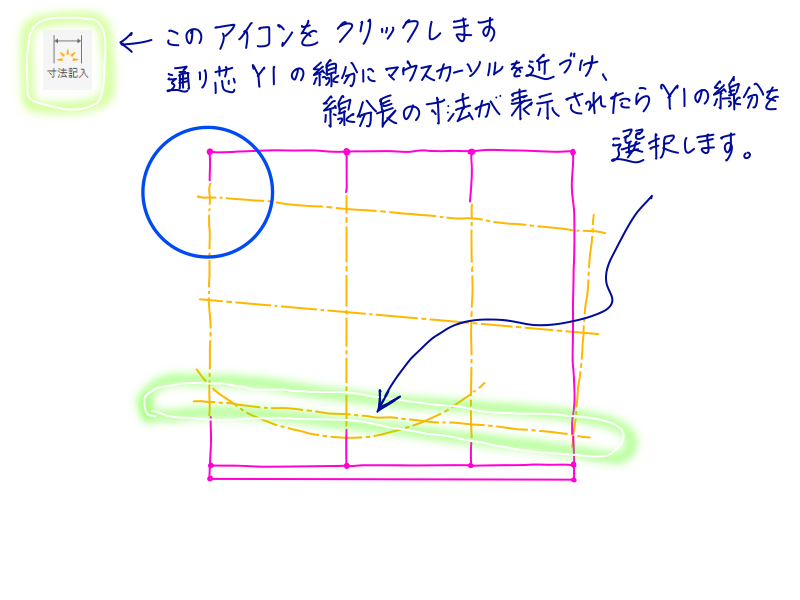
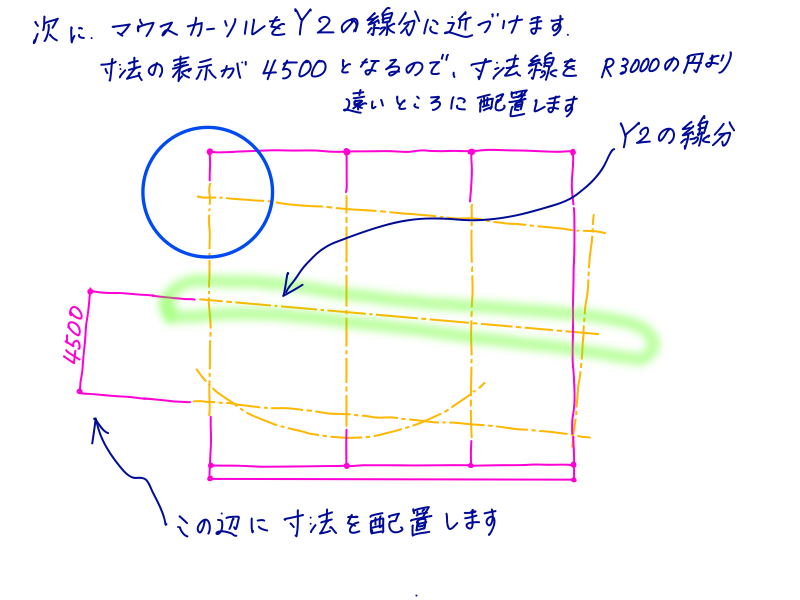
注釈タブに変えて、直列寸法記入をクリックします。X1とY3の交点を選択します
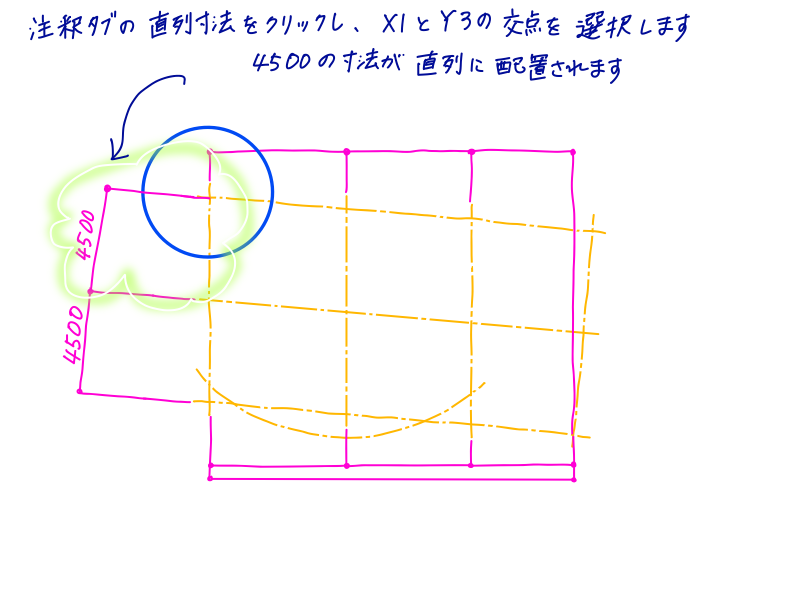
さて、このままでは寸法線の位置が正しくないですね。下の図のように寸法線を選択し、半径3000の円とX1との交点までグリップを移動して寸法線の位置を修正します。
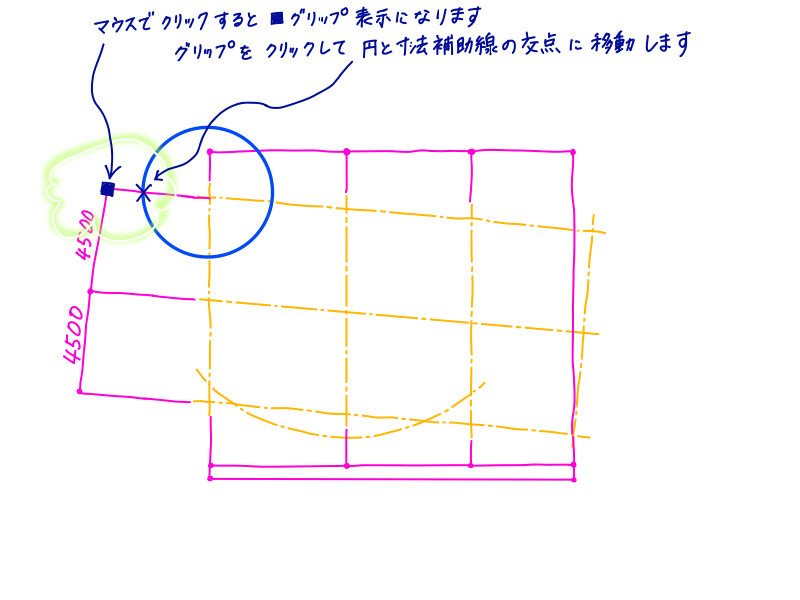
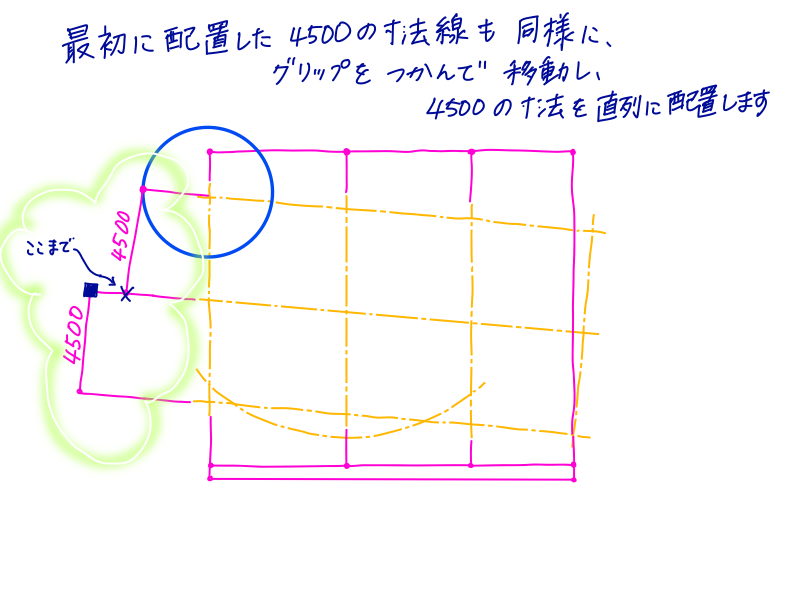
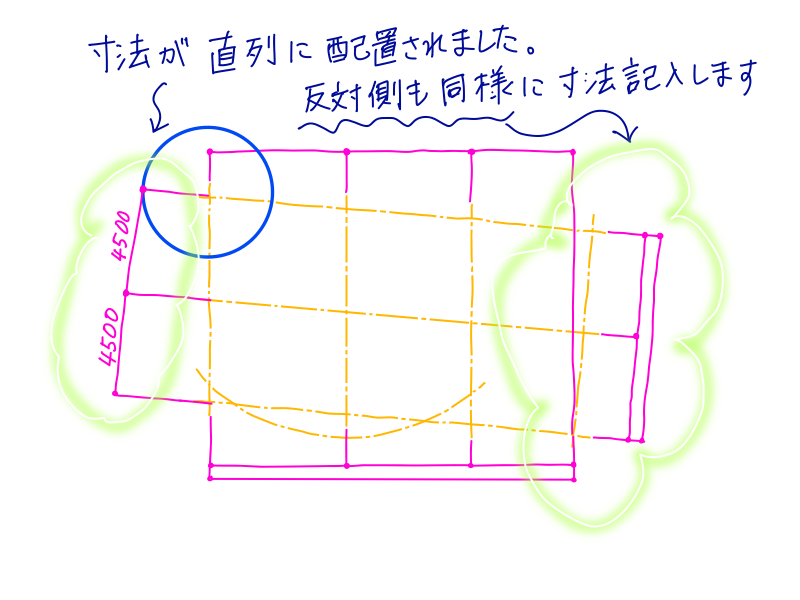
グリップ操作によって、正しい位置に寸法が配置されました。右側の寸法も同様に正しい位置に寸法配置します。
2-4:円弧の寸法を記入します
円弧の寸法は「半径寸法記入」を使います。
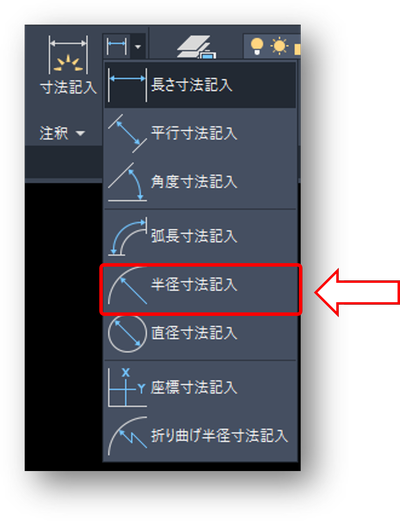
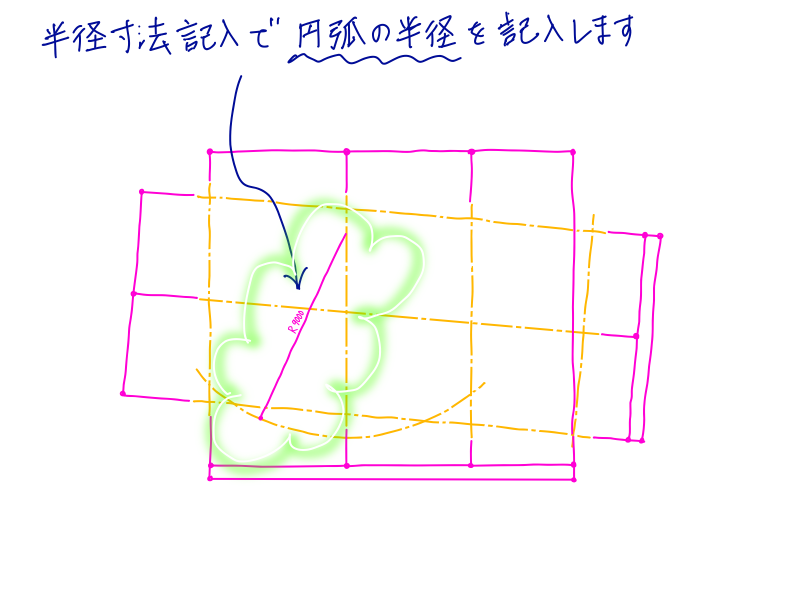
半径寸法記入をクリックしてから、円弧をクリックします。この時、の半径寸法の端末記号が当たる位置をクリックすることで上図の位置に寸法記入できます。
2-5:角度寸法を記入します
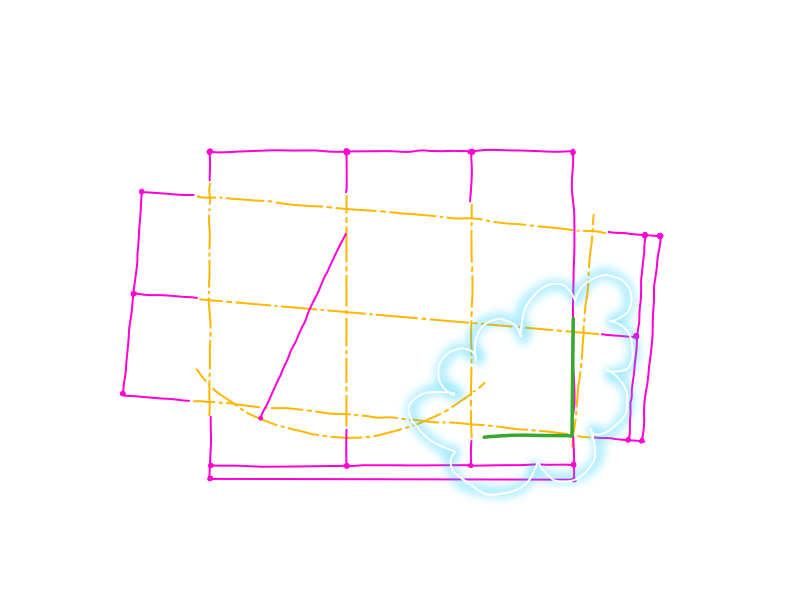
角度寸法記入を使い、5°の寸法を記入します。
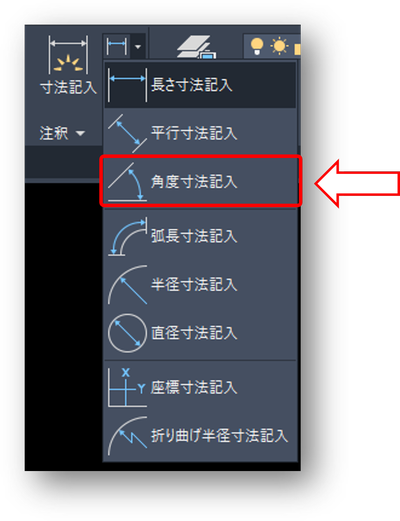
垂直線から右に5°傾いた線分(X4の通り芯)を記入する際、X4とY1の交点から上方向に垂直線を作図することで、角度寸法を記入できます。
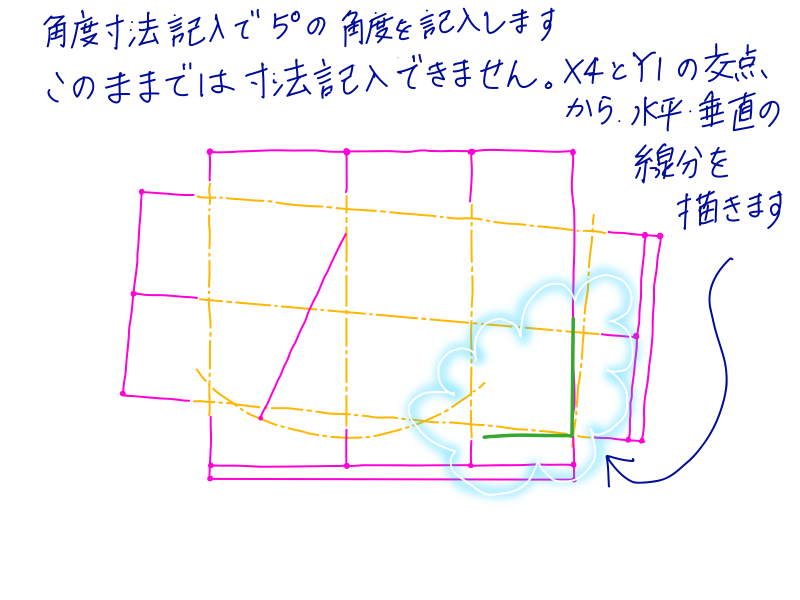
角度寸法を配置する時は、寸法の文字のが完成図と同じ位置になるように配置します。文字が反対向きになってしまったり、寸法線を挟んで上下が違う場所になってしまうと減点の対象となります。
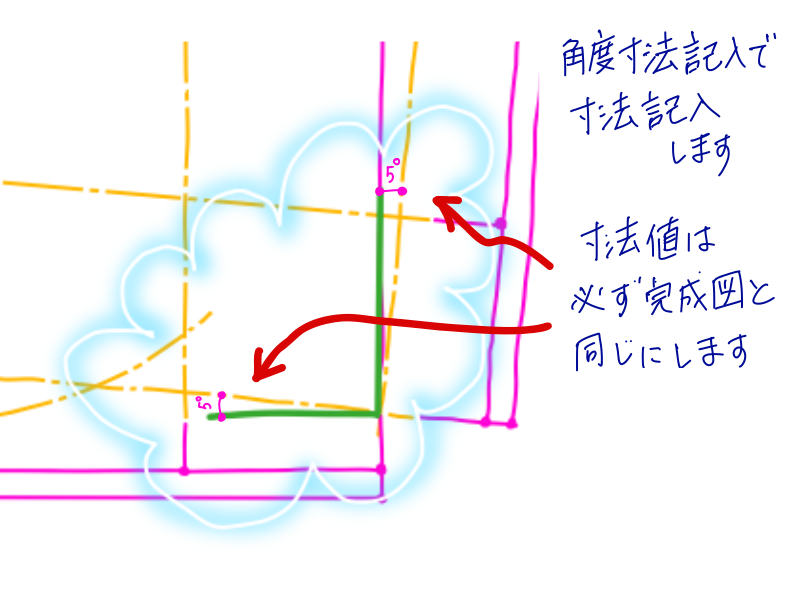
2-5:円弧の中心位置の寸法を記入します
円弧の半径寸法を記入した際に、円弧の中心がみつけられましたね。X2とY3の交点から円弧中心までの寸法を記入します。

寸法値の位置は交点および円弧中心から左側に1000です。円をコンパスのように使用し、円弧中心から半径1000の円をかきます。長さ寸法記入で描きましょう。
ここまでで、すべての寸法記入がおわりました。
STEP3:通り芯記号(X1やY1など)を配置する
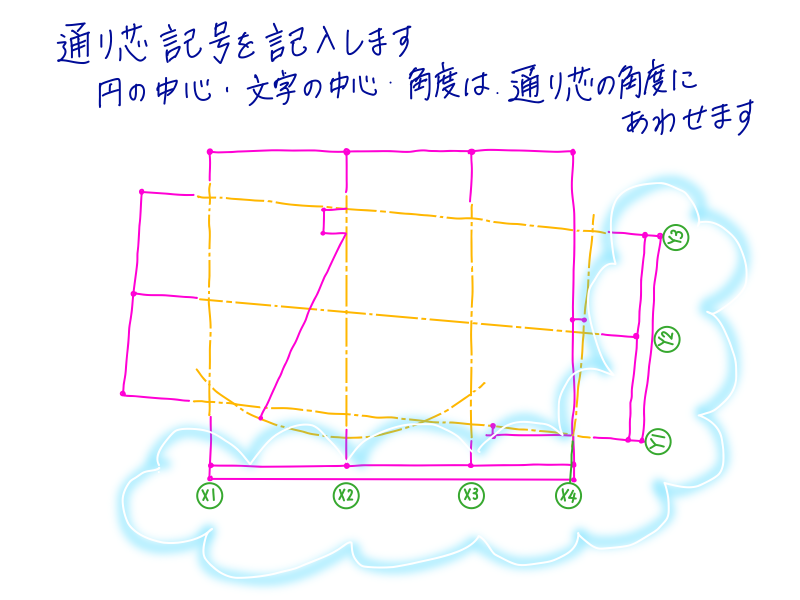
通り芯記号の円と文字、通り芯が円の中心を通るように配置します。
✅通り芯記号を描くときのポイント
◆通り芯記号の円の中心と、文字の中心は一致
◆通り芯記号の中心は、通り芯の延長線上と一致
◆通り芯記号どうしの中心は同一直線上に配置
通り芯記号の描き方は、動画でも詳しく説明しています。
通り芯記号の描き方YouTube
この課題図では、X4の通り芯記号を描くときに注意が必要です。
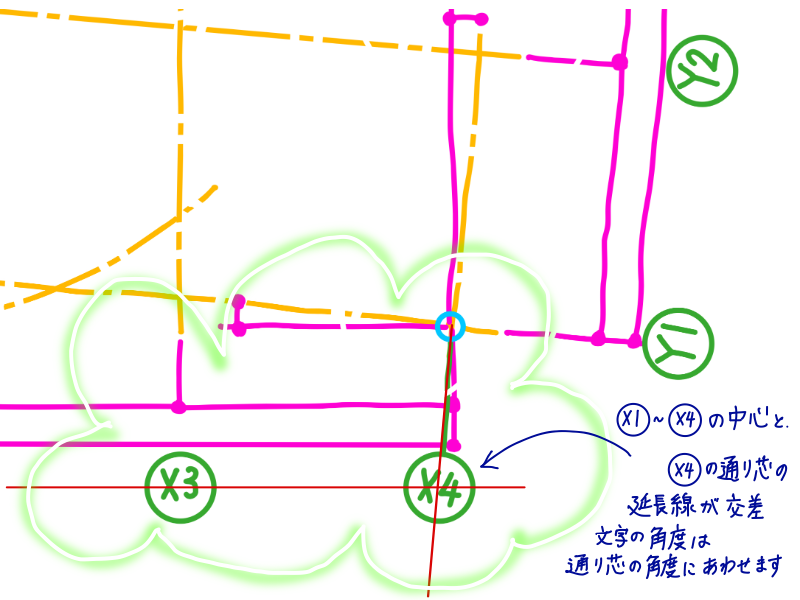
通り芯の角度と文字の角度を合わせる方法は、118Bの作図で詳しく説明しています
118Bの作図方法を見るにはここをクリック
STEP 4:通り芯と通り芯の交点の小円を描く
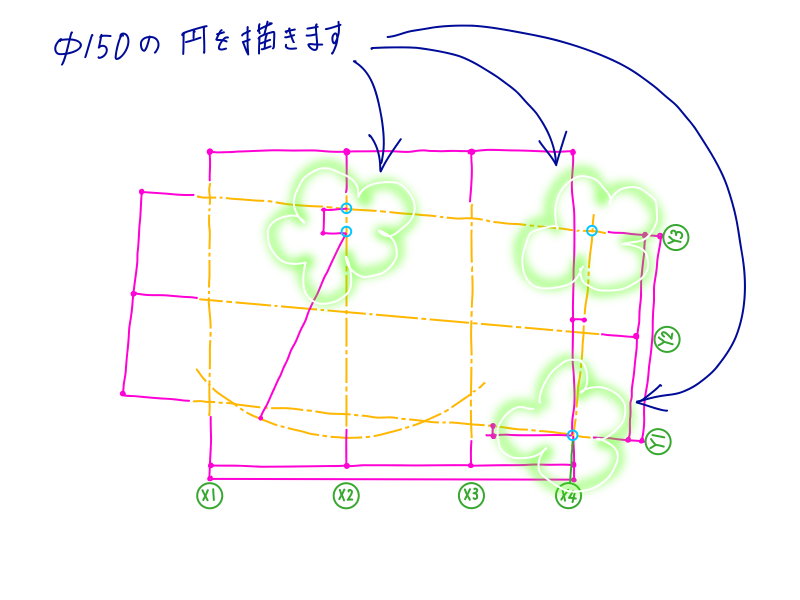
最後に、直径150の小円を描きましょう。忘れがちですが、描き忘れると減点されるので注意が必要です。完成図を見て小円の数を数え、漏れがないようにしましょう。
⚠ 仕上げの確認ポイント(よくあるミスと注意点)
- 通り芯の交差を忘れてしまう
- 寸法線の位置が異なる
- 通り芯と通り芯記号の文字の角度が違う
- 小円の描き忘れ
- 図枠に対して図の位置がアンバランスになっている
B問題では、このようなミスがよく見られます。しっかり見直しましょう。
✅描いた図の配置を修正するために、図を移動したら寸法値がずれてしまったら?
じつは、寸法記入ごにオブジェクトを移動した際に、寸法値が変わってしまうことが時々あります。
そうならないように、寸法記入する前に全体のレイアウトや、寸法記入前の仕上げを正確にしておくことが大切です。
もし、図枠内のレイアウトを改善するために図を移動して寸法がずれてしまった場合は、焦らずCTRL+Zなどで移動前の状態に戻し、図枠の方を図に合わせて移動したほうが良いかもしれません。
寸法がずれてしまった時の修正方法の動画は118Bの作図動画で詳しく説明していますのでよろしかったら参考にしてみてください。
NO118 YouTube動画へのリンク
解説動画のご案内
ここまでの説明で作図方法にわからないところはありませんか?文字だけでうまく伝わらなかった部分は、解説動画で確認してみてくださいね。
📘 関連書籍の紹介
ここで紹介した過去問題は、2022年度版建築CAD検定試験公式ガイドブックに掲載されている3級問題の参考図・完成図で練習することができます。
2022年度公式ガイドブックにはこちらの問題も載っています。
(※番号は、ガイドブックとは無関係の通し番号です)
010B 建築CAD検定3級 通り芯・寸法・通り芯寸法B(準備中)
011C 建築CAD検定3級 柱・壁・間仕切り壁C(準備中)
⏱ まとめ
この記事では、「建築CAD検定試験 B問題(通り芯・寸法・通り芯記号)006B」の作図手順と注意点を解説しました。
ポイント
✅寸法記入の方法を使い分ける
寸法記入のコマンドアイコンだけでも、AutoCADが自動的にぴったりの寸法設定としてくれますが、記入する寸法線の形をよく見て「長さ寸法」「半径寸法」などを使い分けることも大切です。
何度も練習して試験に備えてくださいね。